Samsung Galaxy S6 Edge Inget meddelande: Felsökning av problem med textmeddelanden
Samsung Galaxy S6 Edge Ingen avisering när du tar emot textmeddelanden Problem och andra relaterade problem Om du är en Samsung Galaxy S6 …
Läs artikel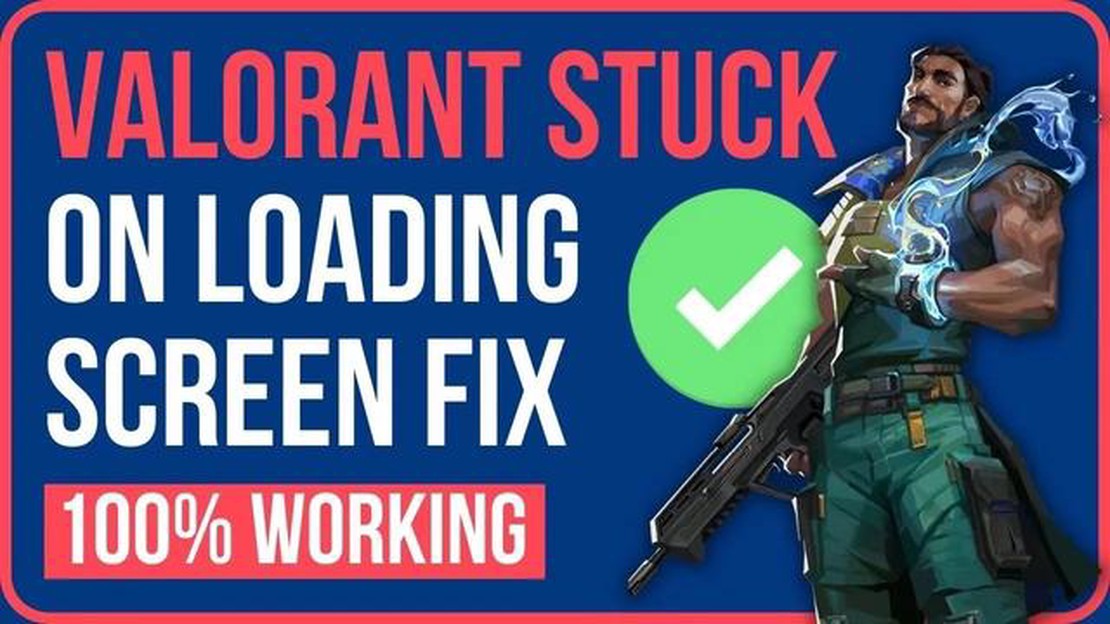
Valorant är ett populärt multiplayer-spel från Riot Games, men ibland kan spelare stöta på ett problem med att fastna på laddningsskärmen. Detta kan vara mycket frustrerande, särskilt om du har väntat länge på att starta spelet. Men förtvivla inte, det finns flera sätt som kan hjälpa dig att lösa detta problem och njuta av spelet igen.
Ett av de enklaste sätten att lösa problemet med att fastna på laddningsskärmen är att helt enkelt starta om spelet och datorn. Ofta kan problemet orsakas av ett tillfälligt programfel eller brist på systemresurser. Försök att stänga spelet helt, logga ut från ditt konto och starta om datorn, och försök sedan att starta Valorant-spelet igen.
En instabil internetanslutning kan vara en av anledningarna till att du fastnar på laddningsskärmen i Valorant-spelet. Se till att du har en stabil och snabb internetanslutning. Försök att köra ett hastighetstest på din internetanslutning och se till att nedladdning och överföring av data sker utan problem. Om du fortfarande har problem med att ladda spelet kan du försöka starta om din router eller byta internetleverantör.
Nedladdade cache- och temporära filer kan ibland göra att Valorant-spelet fastnar på laddningsskärmen. Att rensa cache och temporära filer kan hjälpa till att lösa detta problem. För att göra detta måste du gå in i spelinställningarna och hitta alternativet “Rensa cache” eller “Ta bort temporära filer”. När du har rensat cacheminnet och de tillfälliga filerna startar du om spelet och kontrollerar om laddningsproblemet är löst.
Ibland kan problem med att fastna på laddningsskärmen bero på en föråldrad version av spelet eller drivrutinerna. Se till att du har den senaste versionen av spelet och drivrutinerna för ditt grafikkort installerade. Du kan söka efter uppdateringar i spelets inställningar eller på utvecklarens officiella webbplats. Om uppdateringar hittas, installera dem och starta om Valorant-spelet.
Vi hoppas att dessa fyra sätt hjälper dig att lösa problemet med att fastna på laddningsskärmen i Valorant-spelet och att du kommer att kunna njuta av spelet utan problem! Ha ett bra spel!
Om du har problem med att fastna på laddningsskärmen i ditt Valorant-spel kan ett sätt att lösa detta vara att uppdatera själva spelklienten. Här följer några steg som du kan försöka följa för att uppdatera spelet och eventuellt åtgärda problemet:
Om problemet kvarstår efter att du har uppdaterat spelklienten rekommenderar vi att du kontaktar Valorants support eller communityforum för ytterligare hjälp och lösningar.
Om du har problem med att fastna på laddningsskärmen i Valorant-spelet kan en av lösningarna vara att uppdatera spelklienten.
Ibland kan orsaken till problemet bero på en föråldrad version av klienten som inte är kompatibel med den aktuella serverversionen. För att åtgärda problemet måste du därför uppdatera Valorant-klienten till den senaste versionen.
Följ stegen nedan för att uppgradera Valorant-klienten:
Detta kan ta lite tid eftersom storleken på uppdateringen kan vara ganska stor, särskilt om du inte har uppdaterat spelet på länge.
Om uppdatering av klienten inte löser problemet kan du också försöka följa de andra sätten att fixa att fastna på laddningsskärmen som beskrivs i artikeln.
En av de vanligaste orsakerna till att fastna på laddningsskärmen i Valorant-spelet är problem med internetanslutningen. Följ dessa steg för att kontrollera om du har tillgång till internet:
Om du efter att ha kontrollerat din internetanslutning fortfarande fastnar på laddningsskärmen i Valorant-spelet, är det möjligt att orsaken till problemet inte är internetrelaterat. I så fall rekommenderar vi att du kontaktar Valorants support för ytterligare hjälp.
Läs också: Hur man fixar Nintendo Switch 2123-1502-fel - NYTT & Uppdaterad 2023
Om du har fastnat på laddningsskärmen i ett Valorant-spel kan en dålig eller instabil internetanslutning vara orsaken till problemet. Det är viktigt att ha en stabil internetanslutning för att kunna ladda spelet och njuta av din spelupplevelse.
En dålig internetanslutning kan orsaka fördröjningar i dataöverföringen mellan din dator och spelets servrar. Detta kan leda till att du fastnar på laddningsskärmen eller långa perioder av driftstopp när du spelar spelet. Om din internetanslutning är instabil eller har låga hastigheter kan det påverka din spelupplevelse i Valorant avsevärt.
Läs också: Lås upp din Cricket-telefon: Steg-för-steg-guide
Om du stöter på problemet med att fastna på laddningsskärmen i Valorant, rekommenderas att du kontrollerar din internetanslutning. Här är några steg du kan ta för att förbättra din anslutning:
Om du har gjort alla dessa steg och problemet med att fastna på laddningsskärmen fortfarande uppstår, kan du behöva kontakta Valorant Game Support eller din Internetleverantör för ytterligare hjälp och lösning.
Ett av de vanligaste sätten att åtgärda problemet med att fastna på laddningsskärmen i spelet Valorant är att inaktivera antivirusprogram på din dator. Vissa antivirusprogram kan blockera vissa filer eller processer, vilket kan orsaka problem när du laddar spelet.
Följ dessa enkla steg för att inaktivera antivirusprogram:
Det är viktigt att komma ihåg att det kanske inte är säkert för din dator att inaktivera antivirusprogrammet under en kort tidsperiod. Se därför till att slå på antivirusprogrammet igen när du har spelat klart.
Om det inte löser problemet att inaktivera antivirusprogrammet kan du också försöka lägga till Valorant-spelet i antivirusprogrammets undantag. Detta kommer att förhindra att antivirusprogrammet blockerar spelfilerna och eventuellt lösa problemet med att fastna på laddningsskärmen.
Om Valorant-spelet ändå fastnar på laddningsskärmen rekommenderar vi att du kontaktar spelets support eller försöker lösa problemet på annat sätt.
Om du har fastnat på laddningsskärmen i ett Valorant-spel bör du prova några olika sätt att lösa problemet. Försök först att starta om spelet och din dator. Om det inte hjälper, kontrollera din internetanslutning och se till att den är stabil. Det kan också vara bra att kontrollera integriteten hos spelfilerna i Riot Games-klienten. Om inget av ovanstående hjälper kan du försöka installera om spelet.
Ja, att starta om spelet och datorn kan hjälpa till att lösa problemet med att fastna på laddningsskärmen i Valorant. Försök att stänga spelet helt och starta om datorn och sedan starta om spelet igen. Detta kan uppdatera spelprocesserna och hjälpa dig att ladda in i spelet.
Om din internetanslutning är instabil och du fastnar på laddningsskärmen i Valorant bör du först förbättra stabiliteten i din internetanslutning. Starta om din router eller ditt trådbundna modem, kontrollera din anslutning till din Internetleverantör och se till att du inte har några problem med din Wi-Fi-signal. Om allt detta inte hjälper, kontakta din internetleverantörs tekniska supportteam för att komma till botten med problemet med låg anslutningsstabilitet.
För att kontrollera integriteten hos spelfilerna i Riot Games-klienten och fixa Valorant-spelets laddningsskärm som fastnat, bör du följa stegen nedan. Öppna först Riot Games-klienten och gå till avsnittet “Valorant”. Klicka sedan på kugghjulsknappen bredvid spelets startknapp och välj “Kontrollera och reparera”. I fönstret som visas väljer du “Full” integritetskontroll och väntar på att processen ska slutföras. Detta bör åtgärda eventuella skadade filer och hjälpa dig att ladda spelet.
Att ett spel fastnar i laddningsfasen kan bero på olika saker, t.ex. problem med internetanslutningen, felaktiga spelinställningar, konflikter med antivirusprogram eller maskinvaruproblem. Det är viktigt att förstå den specifika orsaken för att kunna hitta rätt lösning.
Om det är problem med internetanslutningen som gör att spelet fastnar på laddningsskärmen kan du prova följande steg. Kontrollera först din nätverksanslutning och se till att den är stabil och inte orsakar någon fördröjning. Försök sedan starta om din router eller ditt modem. Om problemet kvarstår kan du kontakta din internetleverantör för ytterligare support.
Om du tror att det är felaktiga spelinställningar som gör att spelet fastnar på laddningsskärmen kan du prova följande förslag. Kontrollera spelinställningarna noggrant och se till att de matchar de rekommenderade inställningarna. Försök också återställa spelinställningarna till fabriksinställningarna. Om problemet kvarstår kan du läsa spelets dokumentation eller kontakta spelutvecklarens supportteam för specifika anvisningar om hur du konfigurerar spelet.
Samsung Galaxy S6 Edge Ingen avisering när du tar emot textmeddelanden Problem och andra relaterade problem Om du är en Samsung Galaxy S6 …
Läs artikelSå här visar du din inloggningshistorik för gmail och skyddar ditt gmail-konto Ett Gmail-konto är ett av de mest populära sätten att kommunicera och …
Läs artikelHur man fixar Fitbit Versa 4 icke-responsiv skärm Om du äger en Fitbit Versa 4 smartwatch och upplever problem med en skärm som inte svarar, oroa dig …
Läs artikelRoblox ändrar grafik på Android Roblox är en populär onlineplattform där användare kan skapa och spela olika videospel. En av de viktigaste aspekterna …
Läs artikelSå här åtgärdar du problemet med att dns-servern inte svarar i Windows 10. Problemet med att DNS-servern inte svarar är vanligt bland Windows …
Läs artikel3 enkla metoder för att skärmspegla till TV på Galaxy S23 Om du äger en Galaxy S23 vet du hur kraftfull och mångsidig den är. Men visste du att du …
Läs artikel